剪切遮罩
 用于遮罩视图中位于剪切元素范围内的元素的显示。对视图应用剪切遮罩后,在该视图中只有位于剪切元素范围外的元素才会显示出来或者被捕捉到。可以给不同视图应用不同的剪切遮罩。
用于遮罩视图中位于剪切元素范围内的元素的显示。对视图应用剪切遮罩后,在该视图中只有位于剪切元素范围外的元素才会显示出来或者被捕捉到。可以给不同视图应用不同的剪切遮罩。
您可以通过以下方式访问此工具:
剪切遮罩适用于旋转视图、处理围栅、显示可见边和渲染等操作。它们将忽略视图中未显示的所有元素。
剪切元素可包含任何实体(球体或特征实体除外)或闭合拉伸、圆柱或闭合平面元素(形状、圆、椭圆、复杂形状、成组开孔)。此外,还可以选择单元作为剪切元素,在此情况下,单元的每个适于用作遮罩的组件都将生成单独的遮罩体积块。
如果选择了平面元素,将通过在整个模型中延展该平面元素来生成剪切体积块。可以在任意视图中选择平面元素,因为延展方向与元素平面正交。
如果稍后对剪切元素进行了移动或修改,则剪切遮罩会同样移动或修改。如果删除了剪切元素,则剪切也会移除。可使用标准 MicroStation 工具来操作/修改剪切元素。
对视图应用剪切遮罩后,即可通过视图特性对话框()中的剪切体积块复选框打开和关闭剪切。类似地,还可通过工具设置中的显示或隐藏剪切遮罩元素图标切换剪切元素的显示。
可以与剪切体积块一起使用。在此情况下,将仅显示位于剪切体积块之内、剪切遮罩之外的元素。
如果在剪切某参考后您想对其应用剪切遮罩,则被剪切参考的方向应与视图方向相同。如果参考剪切方向与视图方向不同,则将不会应用剪切遮罩并且消息中心中将显示一条错误消息。
| 设置 | 描述 |
|---|---|
| 显示剪切元素 | 如果打开,则在为视图创建剪切遮罩后仍将显示剪切元素。稍后可以通过显示或隐藏剪切遮罩元素图标打开/关闭此元素的显示。 |
| 闭合按钮 | (仅限按多边形应用剪切)闭合多边形剪切元素。 |
| 按元素应用剪切遮罩图标 | 从现有元素应用剪切遮罩。 |
| 按两点应用剪切遮罩图标 | 可以使用两个数据点以交互方式定义矩形剪切元素,从而应用剪切遮罩。创建剪切遮罩的方法为在整个模型中延展定义的剪切元素。 |
| 按多边形应用剪切遮罩图标 | 可以使用数据点以交互方式定义多边形的顶点,从而应用剪切遮罩。可通过在起始点输入数据点或单击闭合元素按钮来闭合多边形。创建剪切遮罩的方法为在整个模型中延展定义的剪切元素。 |
| 按元素范围应用剪切遮罩 | 应用包围多个选定元素或元素组的剪切遮罩。如果选择集处于激活状态,则剪切元素将包围整个元素组。 |
| 显示或隐藏剪切遮罩元素 | 切换视图的剪切遮罩元素的显示。通常,剪切元素不会显示在视图中,但是如果想修改或移动该元素或者只想查看其位置,则需要在视图中显示。 |
| 清除剪切遮罩 |
从视图中移除当前剪切遮罩。 如果剪切元素是通过应用剪切遮罩工具生成的,则将删除剪切元素。 如果剪切元素是从现有元素创建的,则将解除它与视图的关联但不会删除它。 |
| 展开 | 展开工具设置以显示已命名的围栅工具。 |
| 命名边界工具 | 单击展开箭头将展开可以显示命名边界工具的工具设置。
|


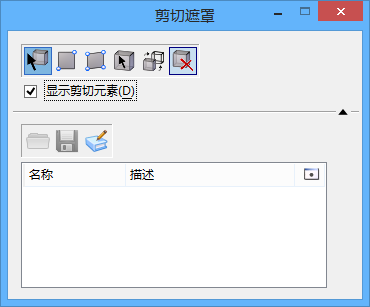







 应用剪切遮罩 — 从命名边界(从列表框中选择)创建剪切遮罩并对激活视图应用该剪切遮罩。
应用剪切遮罩 — 从命名边界(从列表框中选择)创建剪切遮罩并对激活视图应用该剪切遮罩。  从剪切遮罩创建命名边界 — 从剪切遮罩创建命名边界。
从剪切遮罩创建命名边界 — 从剪切遮罩创建命名边界。  命名边界— 打开
命名边界— 打开